So zeichnen Sie auf einem Foto auf dem iPhone

Erfahren Sie, wie Sie auf einem Foto auf Ihrem iPhone zeichnen können. Unsere Schritt-für-Schritt-Anleitung zeigt Ihnen die besten Methoden.
Sie können ein Smartphone jahrelang verwenden und stoßen nie auf ein größeres Problem. Es kann langsamer werden, der Akku wird sich verschlechtern, aber die grundlegende Funktionalität bleibt unversehrt. Schädlich wird Software, mit Bugs und Systemfehlern, die Ihr Android und Ihre Nerven im Prozess brechen. Wenn Systemprozesse abstürzen, wissen Sie, dass die Dinge schlecht sind. Und für einige stoppt Google Services Framework immer wieder – ein Dienst, von dem sie nicht einmal wussten.
Wenn Sie sich also gefragt haben, was der Zweck von Google Services Framework auf Android ist und wie Sie verhindern können, dass es abstürzt, haben wir ein paar Erklärungen anzubieten. Sie finden sie unten.
Inhaltsverzeichnis:
Wie behebe ich Google Services Framework?
Google Services Framework ist ein wesentlicher Systemdienst, der zusammen mit anderen APIs von Google einen Kern des Android-Systems bildet. Grundsätzlich besteht sein Zweck (zusammen mit den Google Play-Diensten) darin, die Kommunikation zwischen verschiedenen Apps von Erstanbietern und Drittanbietern mit Ihrem Google-Konto zu verwalten. Sie sollten es wahrscheinlich nicht deaktivieren und Sie können es definitiv nicht deinstallieren. Sie können es nicht einmal über den Play Store aktualisieren.
Aber wie kann man Google Services Framework reparieren, wenn Probleme auftreten? Überprüfen Sie die Lösungen unten.
1. Starten Sie Ihr Android neu
Der erste Schritt bei einem systembezogenen Problem auf Android ist ein einfacher sanfter Neustart. Starten Sie einfach Ihr Gerät neu und prüfen Sie, ob der Fehler erneut auftritt.
Sie können es auch mit dem abgesicherten Modus versuchen. Starten Sie Ihr Gerät im abgesicherten Modus und prüfen Sie, ob der Fehler erneut auftritt. Wenn Sie sich nicht sicher sind, wie das geht, befolgen Sie die Anweisungen in diesem Artikel .
Wenn Sie den Fehler „Leider wurde Google Services Framework gestoppt“ oder etwas Ähnliches erhalten, fahren Sie mit dem nächsten Schritt fort.
2. Erzwingen Sie das Stoppen und löschen Sie Daten aus dem Google Services Framework
Weiter gehts. Es gibt nur eine Handvoll Möglichkeiten, Probleme mit integrierten wesentlichen Systemdiensten anzugehen. Sie können nicht deinstalliert oder entfernt werden. Zumindest nicht auf eine Weise, die die Funktionalität Ihres Android-Geräts nicht beeinträchtigt. Was Sie tun können, ist das Stoppen des Dienstes zu erzwingen, alle Daten zu löschen und Ihr Gerät neu zu starten.
Hoffentlich funktioniert Google Services Framework beim nächsten Start wie beabsichtigt und ohne lästige systembrechende Fehler.
So löschen Sie Daten aus Google Services Framework:
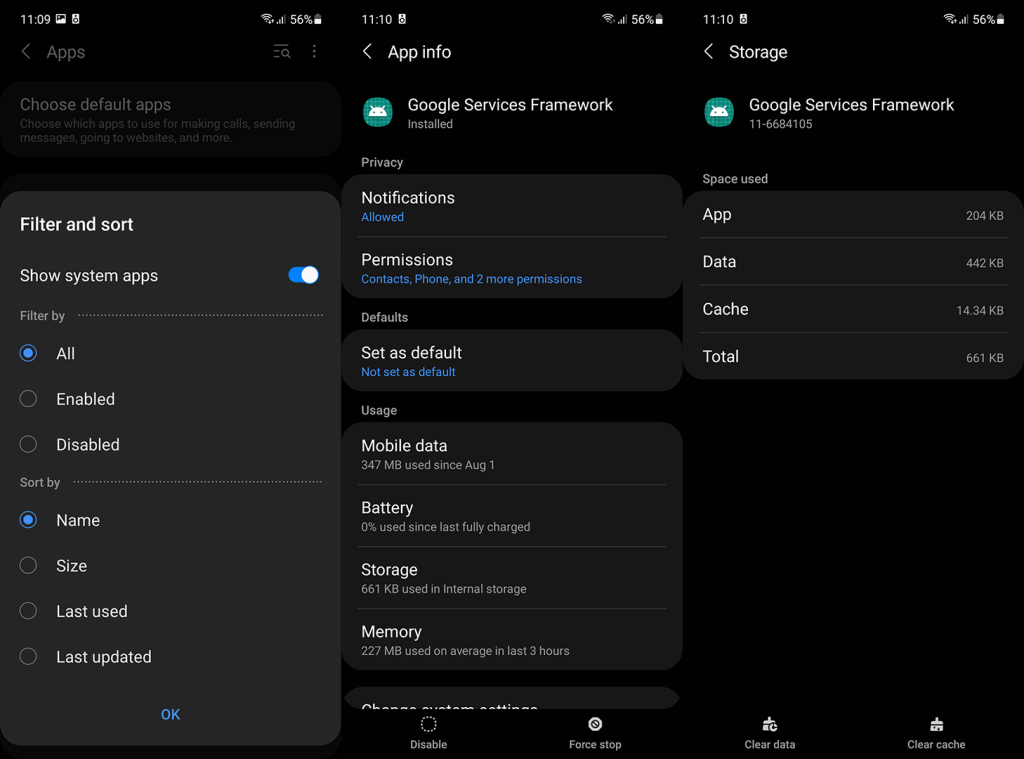
Da verschiedene Google-Dienste zusammenarbeiten, empfehlen wir außerdem, lokale Daten auch aus den Google Play-Diensten und dem Google Play Store zu löschen.
Wenn das nicht hilft und Google Services Framework immer wieder angehalten wird, versuchen Sie, die Cache-Partition zu löschen.
3. Löschen Sie die Cache-Partition
Sie können zwischengespeicherte Daten aus allen Apps und Systemdiensten löschen, aber für diese Art von Problem müssen Sie möglicherweise noch einen Schritt weiter gehen. Das Löschen der Cache-Partition aus der Wiederherstellung löscht den gesamten Systemcache und löst hoffentlich das Problem mit Google Services Framework.
So löschen Sie die Cache-Partition auf Ihrem Android:
Beachten Sie, dass die Tastenfolge je nach Gerät unterschiedlich sein kann. Wenn die oben genannten Schritte Sie nicht in den Wiederherstellungsmodus bringen, googeln Sie Ihr Gerät, um zu erfahren, wie es geht.
4. Entfernen Sie das Google-Konto und fügen Sie es erneut hinzu
Einige Benutzerberichte geben an, dass das Entfernen und erneute Hinzufügen des Google-Kontos das Problem für sie behoben hat. Wir können nicht mit Sicherheit sagen, ob dies funktionieren wird (wir konnten das Problem nicht replizieren), aber es ist definitiv einen Versuch wert.
So entfernen Sie Ihr Google-Konto und fügen es unter Android wieder hinzu:
Wenn Google Services Framework weiterhin angehalten wird, können wir als einzigen verbleibenden Schritt das Zurücksetzen auf die Werkseinstellungen vorschlagen.
5. Setzen Sie Ihr Gerät auf die Werkseinstellungen zurück
Das Zurücksetzen von Android auf die Werkseinstellungen kann ziemlich mühsam sein. Sie müssen alles sichern, dann mit dem Verfahren fortfahren und schließlich alles wiederherstellen, während Sie die Einstellungen wieder nach Ihren Wünschen anpassen. Wir haben darauf geachtet, das Verfahren hier zu erklären . Grundsätzlich braucht es Zeit und Geduld, aber wie die Ergebnisse zeigen, ist es der beste Weg, um mit größeren Systemproblemen umzugehen.
Und wenn man bedenkt, dass Sie den letzten Schritt erreicht haben, ist dieser Google Services Framework-Fehler definitiv eine harte Nuss, die es zu knacken gilt. Bevor Sie Ihr Gerät zurücksetzen, stellen Sie sicher, dass Sie zu Einstellungen > System > Softwareaktualisierung navigieren und Ihr Gerät aktualisieren. Wenn Updates verfügbar sind, natürlich.
Wenn es keine Updates gibt oder das Problem auch mit der neuesten Firmware weiterhin besteht, befolgen Sie diese Schritte, um Ihr Android auf die Werkseinstellungen zurückzusetzen:
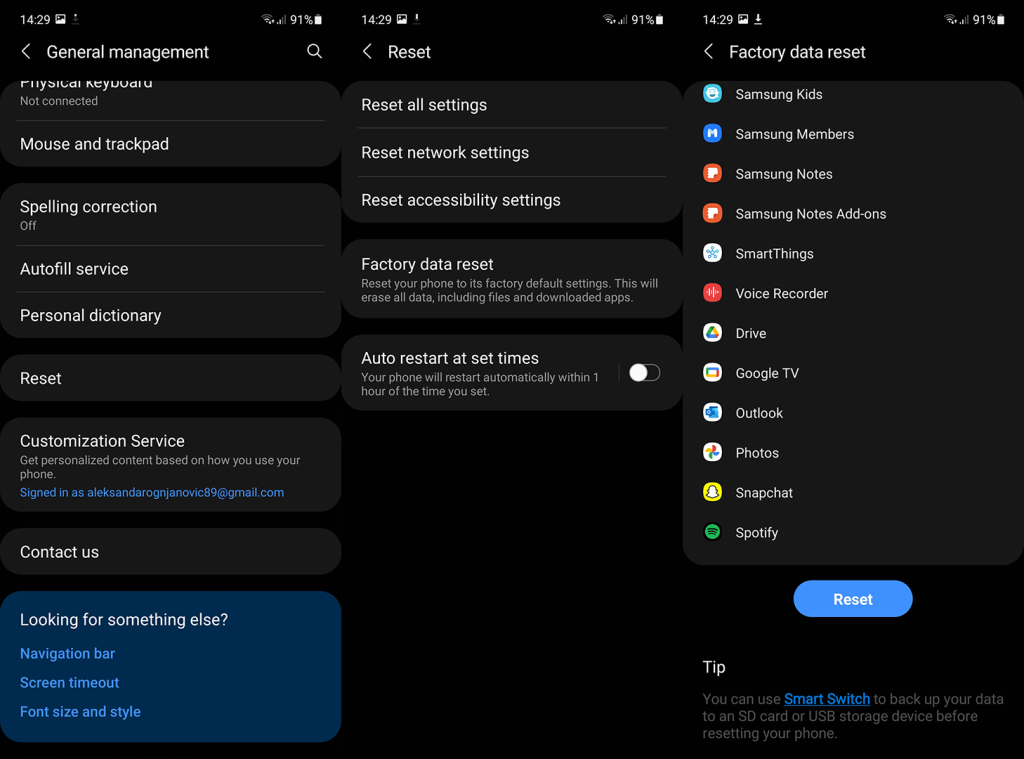
Und in diesem Sinne können wir diesen Artikel abschließen. Sie sollten auf jeden Fall (wenn Sie etwas Zeit übrig haben) erwägen, das Problem Ihrem OEM oder Google zu melden.
Vielen Dank fürs Lesen und vergessen Sie nicht, uns mitzuteilen, ob die aufgeführten Schritte Ihnen geholfen haben, das Problem zu lösen oder nicht. Habt ihr andere Lösungsvorschläge? Teilen Sie sie uns im Kommentarbereich unten mit.
Erfahren Sie, wie Sie auf einem Foto auf Ihrem iPhone zeichnen können. Unsere Schritt-für-Schritt-Anleitung zeigt Ihnen die besten Methoden.
TweetDeck ist eine App, mit der Sie Ihren Twitter-Feed und Ihre Interaktionen verwalten können. Hier zeigen wir Ihnen die Grundlagen für den Einstieg in TweetDeck.
Möchten Sie das Problem mit der fehlgeschlagenen Discord-Installation unter Windows 10 beheben? Wenden Sie dann die angegebenen Lösungen an, um das Problem „Discord kann nicht installiert werden“ zu beheben …
Entdecken Sie die besten Tricks, um zu beheben, dass XCOM2-Mods nicht funktionieren. Lesen Sie mehr über andere verwandte Probleme von XCOM2-Wotc-Mods.
Um den Chrome-Fehler „chrome-error://chromewebdata/“ zu beheben, nutzen Sie erprobte Korrekturen wie das Löschen des Browsercaches, das Deaktivieren von Erweiterungen und mehr.
Einer der Vorteile von Spotify ist die Möglichkeit, benutzerdefinierte Wiedergabelisten zu erstellen und das Bild der Wiedergabeliste anzupassen. Hier ist, wie Sie das tun können.
Wenn RCS bei Samsung Messages nicht funktioniert, stellen Sie sicher, dass Sie lokale Daten von Carrier-Diensten löschen, deinstallieren Sie die Updates oder versuchen Sie es mit Google Messages.
Beheben Sie den OpenGL-Fehler 1282 (Ungültiger Vorgang) in Minecraft mit detaillierten Korrekturen, die im Artikel beschrieben sind.
Wenn Sie sehen, dass der Google Assistant auf diesem Gerät nicht verfügbar ist, empfehlen wir Ihnen, die Anforderungen zu überprüfen oder die Einstellungen zu optimieren.
Wenn Sie DuckDuckGo loswerden möchten, ändern Sie die Standardsuchmaschine, deinstallieren Sie die App oder entfernen Sie die Browsererweiterung.

![BEHOBEN: Discord-Installation in Windows 10 fehlgeschlagen [7 einfache Lösungen] BEHOBEN: Discord-Installation in Windows 10 fehlgeschlagen [7 einfache Lösungen]](https://luckytemplates.com/resources1/images2/image-2159-0408150949081.png)
![Fix XCOM2-Mods funktionieren nicht [10 BEWÄHRTE & GETESTETE LÖSUNGEN] Fix XCOM2-Mods funktionieren nicht [10 BEWÄHRTE & GETESTETE LÖSUNGEN]](https://luckytemplates.com/resources1/images2/image-4393-0408151101648.png)





